导读最近动物森友会超夯,大家纷纷都在装扮人物及设计自己的无人岛,而动森里面有支援「拍照功能」,能让你拍下游戏中珍贵又可爱的画面,但你
最近动物森友会超夯,大家纷纷都在装扮人物及设计自己的无人岛,而动森里面有支援「拍照功能」,能让你拍下游戏中珍贵又可爱的画面,但你知道怎么将截图或照片存到电脑或手机上吗?
今天这篇教学要来教你怎么把 Switch 内拍的动森照片轻鬆上传到电脑或手机上,让你能自己珍藏或分享给朋友看。

如下图,首先请回到 Switch 进入游戏前的画面,点选第三个蓝色按钮「相簿」。
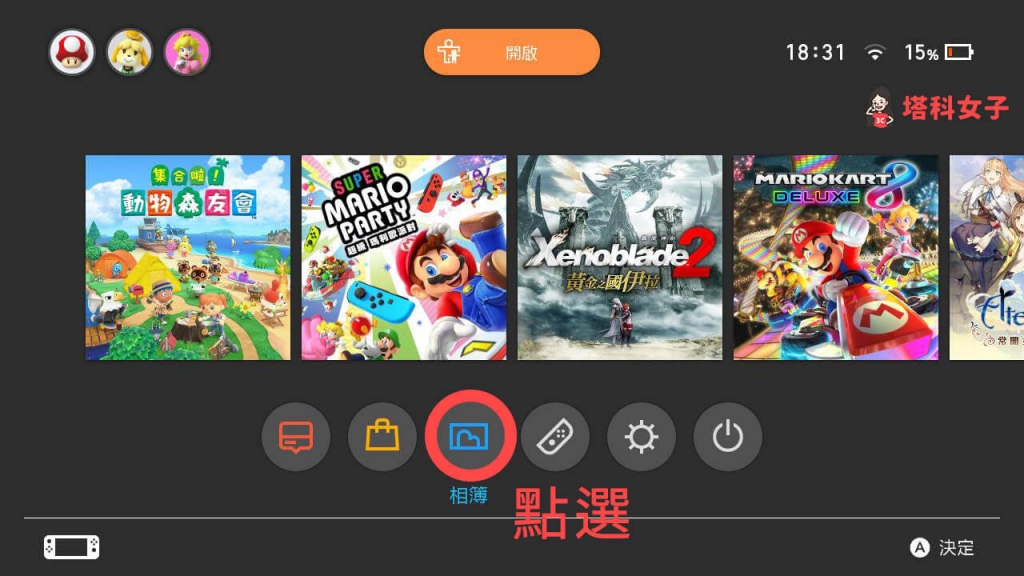
由于接下来的画面不支援截图,我直接用拍照的。先选择一张你想上传的照片,然后按控制器上的A。(如果你想一次上传多张,在后面可以选择其他张,这边先只能选一张)
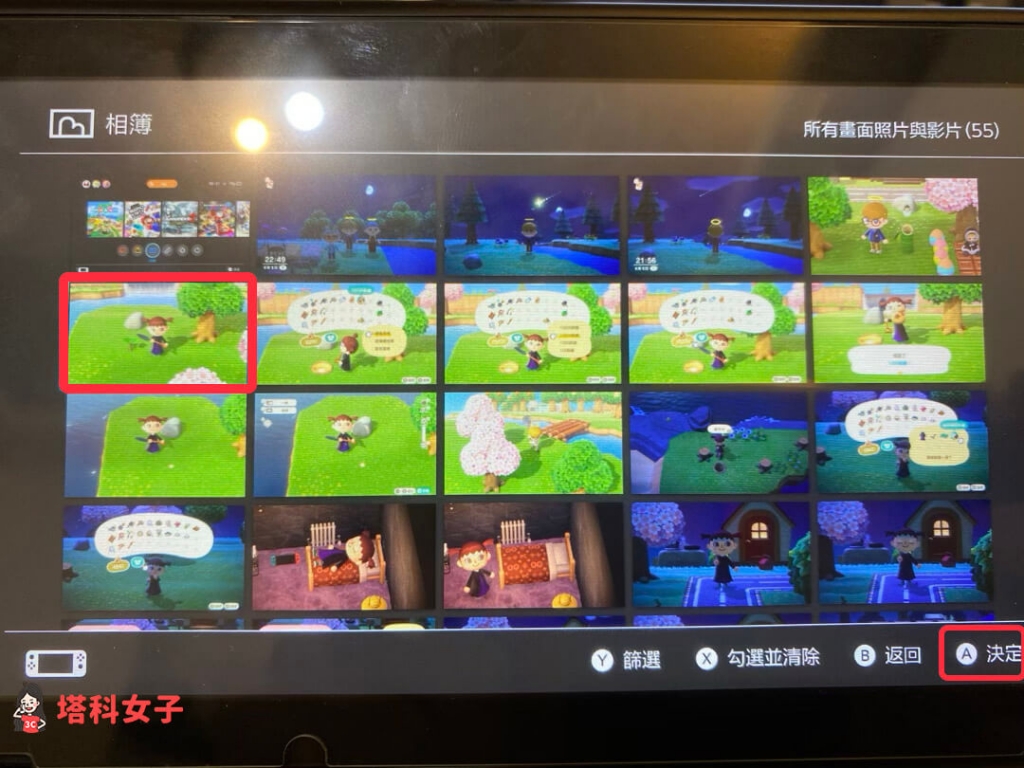
再次点选控制器上的A,进入发表或编辑模式。
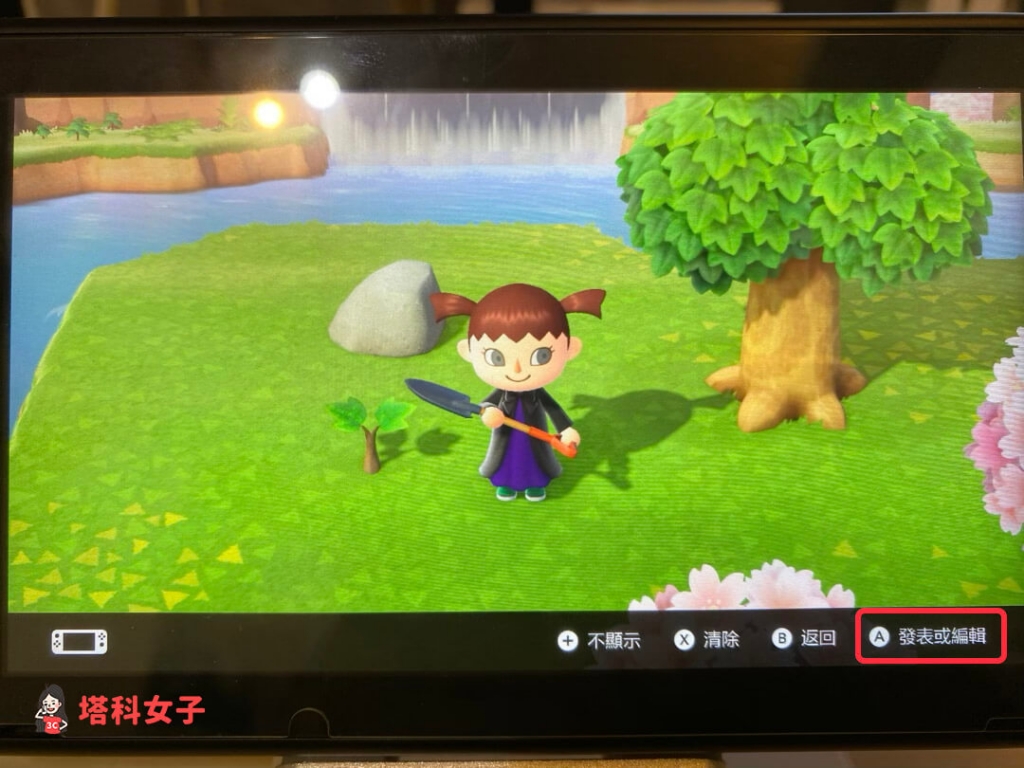
这边有两个选项要特别注意,如果你只想上传一张,就选「发表」;想上传多张,就选「一起发表」。
发表:只上传一张照片或截图一起发表:最多能选四张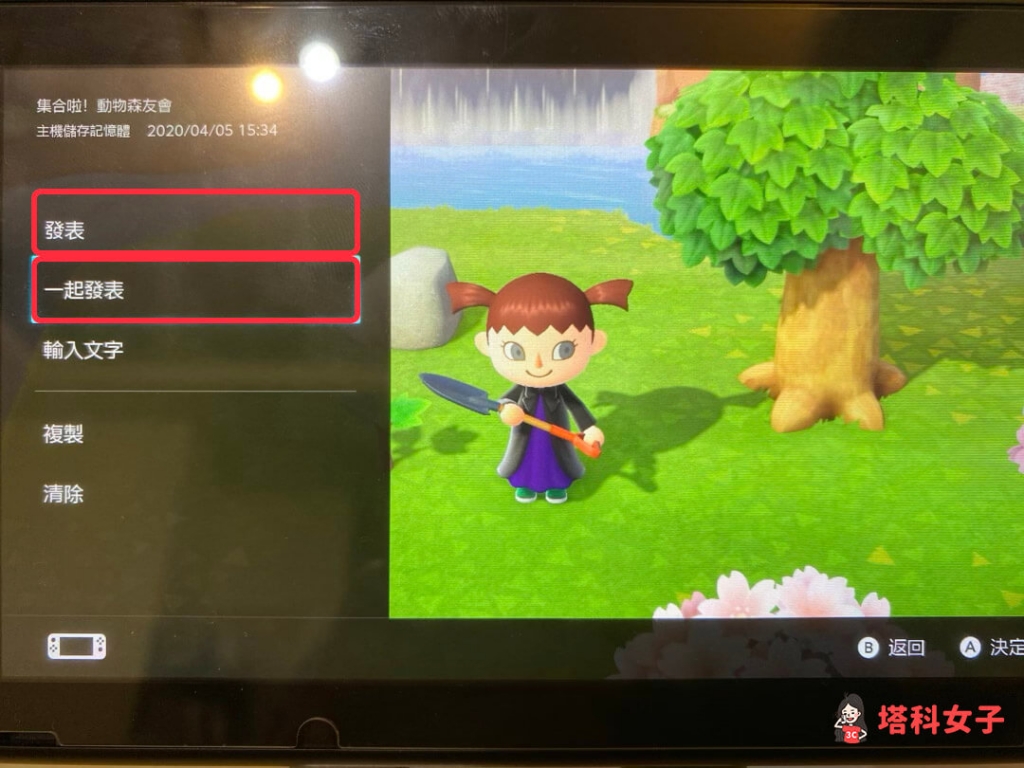
你如果选「一起发表」的话,最多也只能一次选四张,选好后点选右下角的「发表」。
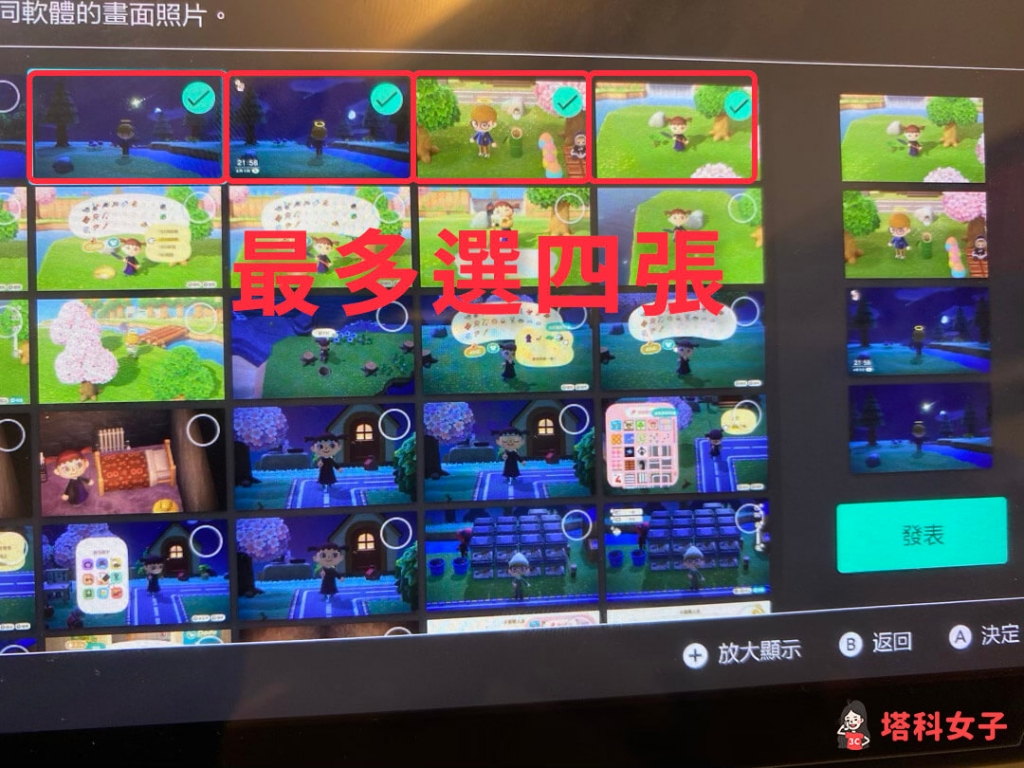
如果你有多个帐号,可以选择要由哪支帐号发表。
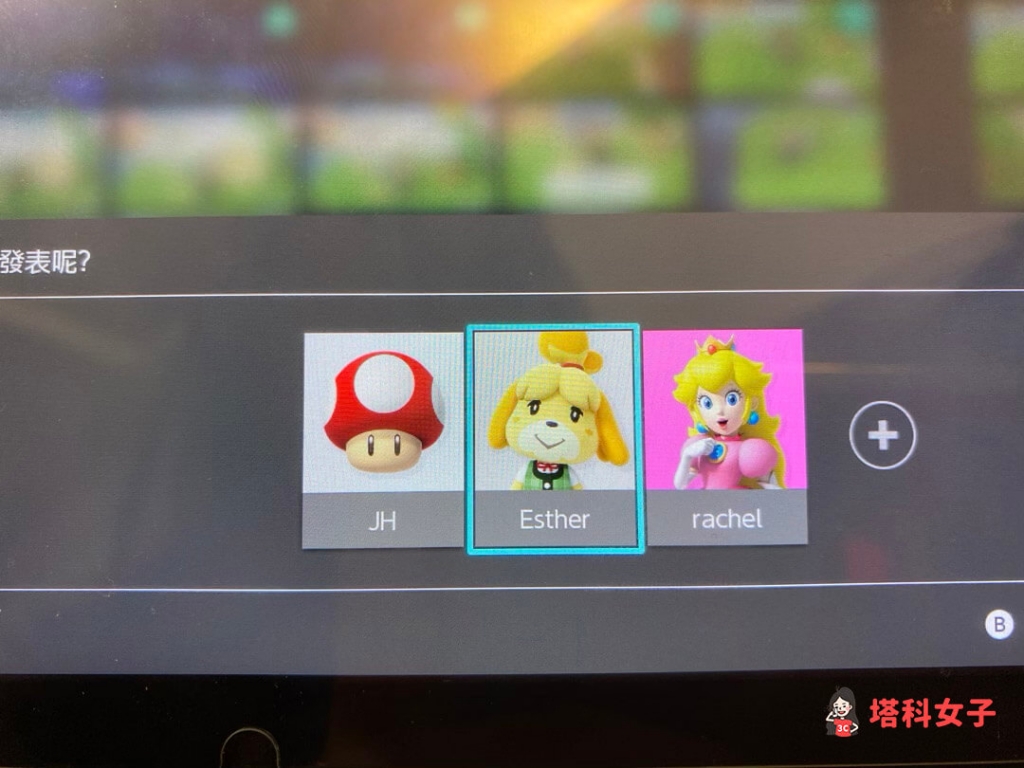
接着你可以选择要连动 Facebook 或 Twitter,他就会由该帐号上传到 Facebook/Twitter。这时你可能会想,但我只想要给自己看怎么办,那么请记得点选并设定贴文的隐私,将「公开」改为自订。
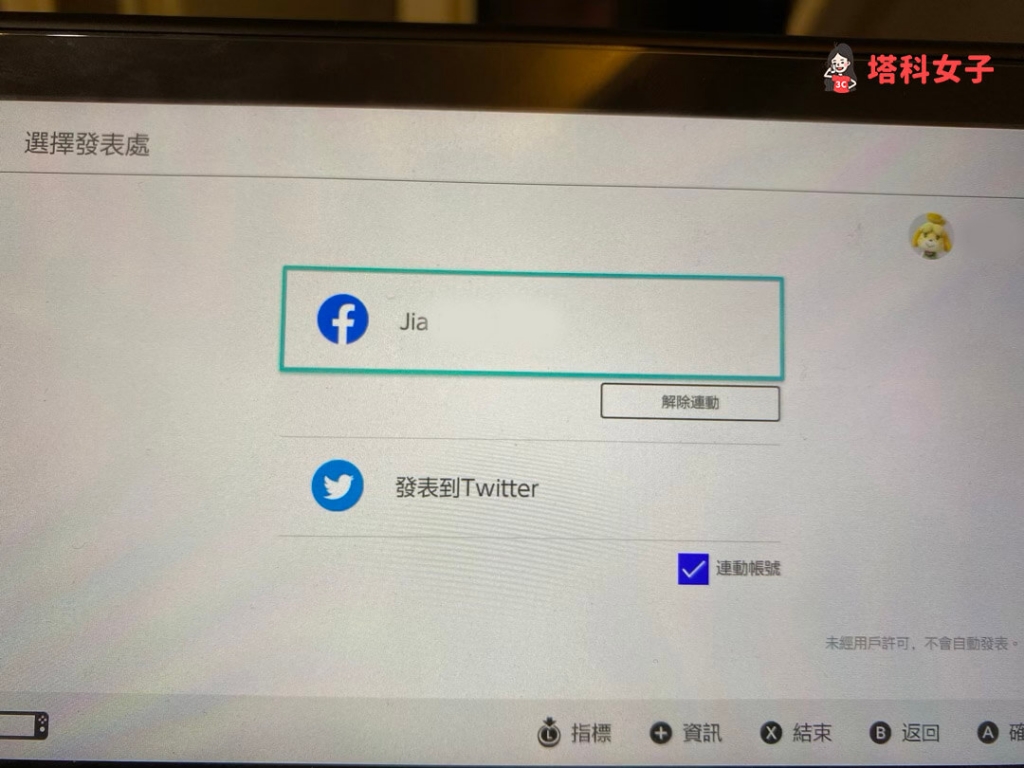
接着,点选蓝色按钮「发表到 Facebook」,这样他就会帮你把截图或照片上传到 Facebook了,此时你再去 Facebook 个人页面上找到该贴文,并储存照片就完成啰。
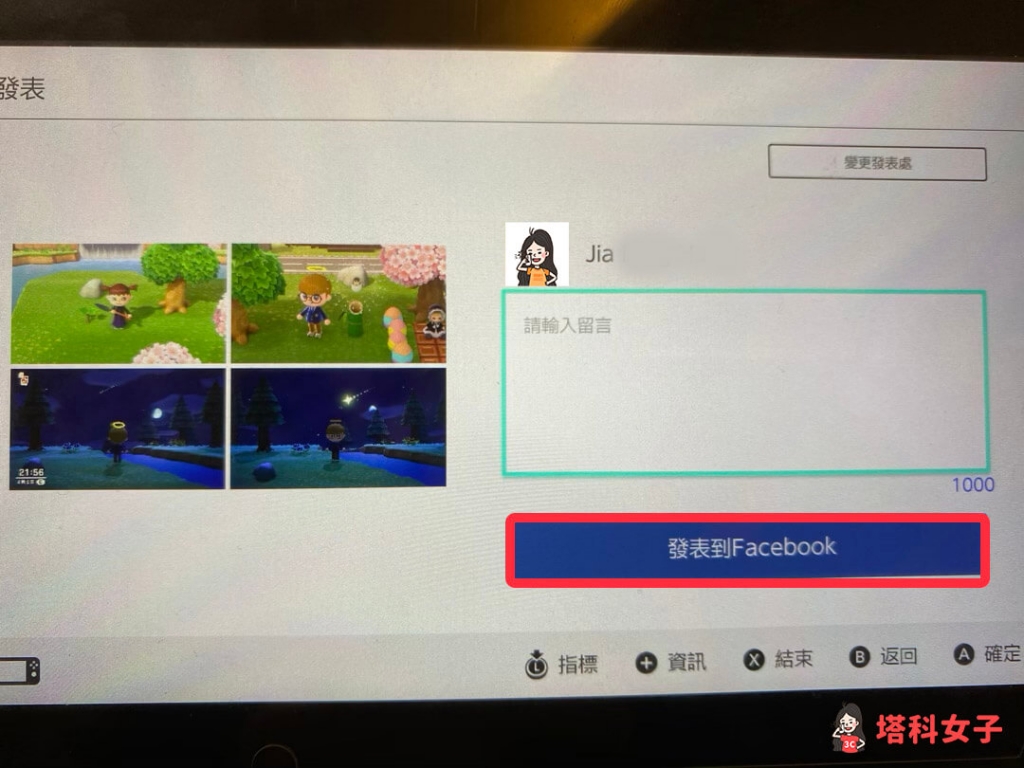
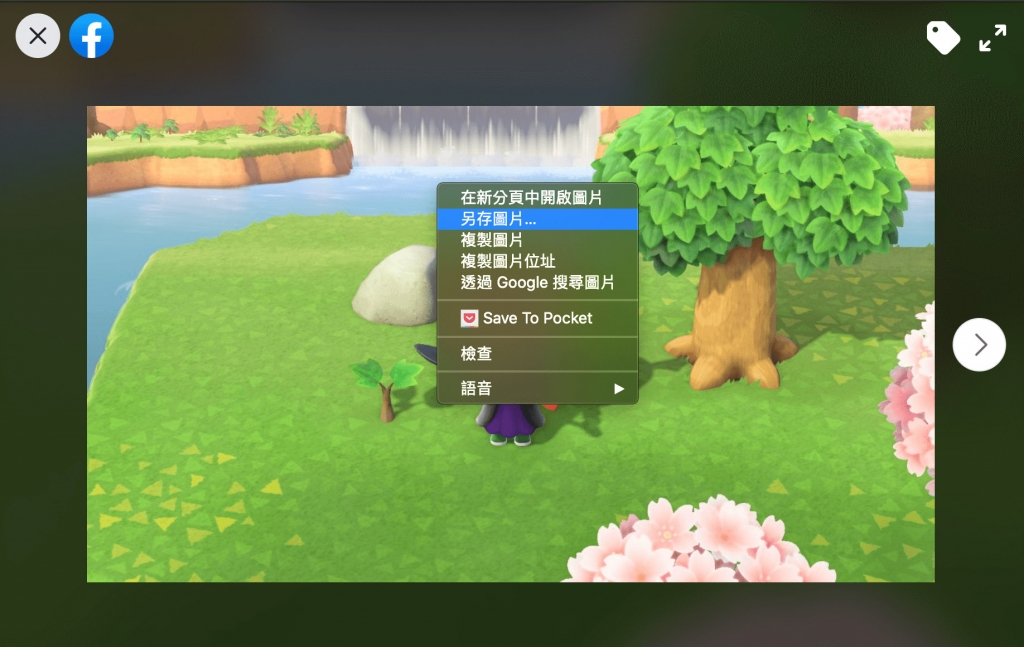
免责声明:本文由用户上传,如有侵权请联系删除!














